Как узнать платформу ноутбука
Обновлено: 05.07.2024
Схемы на ноутбук, платформа ноутбука-что это? Как найти схему ноутбука.
В данной статье мы будем разбираться как искать схемы на ноутбуки и что такое платформа ноутбука. Часто задаваемый вопрос -"а есть ли у вас схема на ноутбук Acer Aspire 5551 ? (вместо Acer может быть Toshiba,HP . да любой производитель)". Данный вопрос в корне не верный, если вам понадобилась схема, то вы должны понимать что схемы ищутся не по модели ноутбука а по его платформе ! Итак, что же такое "платформа ноутбука" ?
Возможно для кого то будет открытием, но в современный век глобализации и стандартизации очень мало кто из производителей выпускает ноутбук полностью своей разработки, как правило берут готовую платформу, делают дизайн корпуса и в продажу. Производителей ноутбуков много, а вот производителей плат намного меньше. Например в Asus, Toshiba, Acer , Dell , lenovo может стоять плата производства Compal.
Особняком стоит корпорация Apple.
В своем производстве она использует только свои платы которые для нее производит Foxconn. Другого такого вендора я не припомню. С Apple мы и начнем. Итак, нам нужно найти схему на ноутбук Apple, искать по модели вида A13xx - бесполезно, в одной и той же модели могут использоваться разные материнские платы, зависит от года производства.Нам нужно разобрать ноутбук, достать материнскую плату и найти там надпись типа 820-хххх-х, именно так маркируются платы от Apple и никак иначе. Пример на фото ниже :
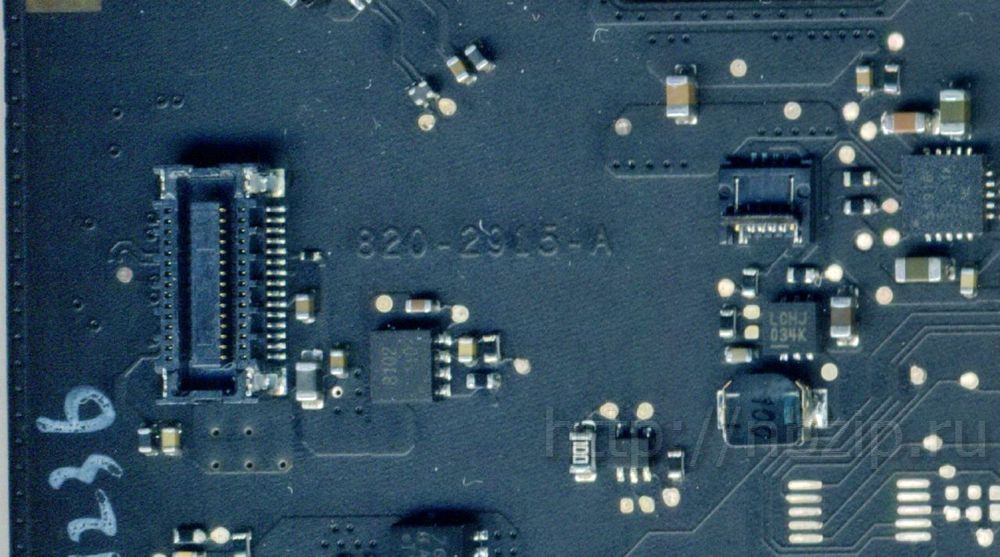
Вот искомые заветные цифры 820-2915-A, по этим цифрам и нужно искать схему. Еще больше фотографий плат ноутбуков Apple.
Ноутбуки Asus - как правило используют свои платы, но часто попадаются на базе Compal. Свои платы маркируют вот так :
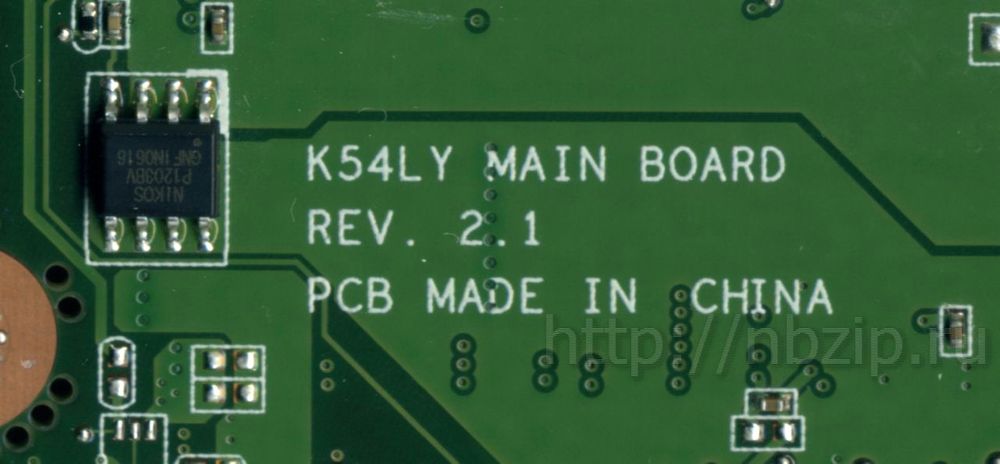
K54LY - и есть модель платы. Еще больше фотографий плат ноутбуков Asus.
Ноутбуки Samsung - как и Asus обычно используют свои платы со своими названиями, платы маркируются вот так :

На фото выше плата ноутбука Samsung NP-RV510-A01UA модель платы SCALA-15UL , партномер BA41-01323A.

Плата ноутбука Samsung NP-R525-JV04RU, модель платы BREMEN-DR2-1G. Еще больше фотографий материнских плат Samsung.
Ноутбуки Sony - часто используют свои материнские платы с маркировкой MBX-xxx, но встречаются так же платы производства Quanta :

На фото выше плата ноутбука Sony MBX-182 . На фото ниже плата Sony MBX-269 производства Quanta , модель HK5 :

В последнем случае мы ищем схему на Qunata DAOHK5MB6 . Еще больше фотографий материнских плат ноутбуков Sony.
Остальные вендоры (производители) ноутбуков такие как Acer (Packard Bell и E-Mashines это бренд Acer), Toshiba (были очень редкие исключения чисто японские ноутбуки), Lenovo, HP-Compaq, DNS, Dell, Fujitsu-Siemens и другие используют платы сторонних производителей, их мы сейчас и рассмотрим.
Платы Compal :
Compal один из самых массовых производителей плат для ноутбуков, эти платы можно встретить почти у любого производителя, маркируются как правило LA-xxxxP :
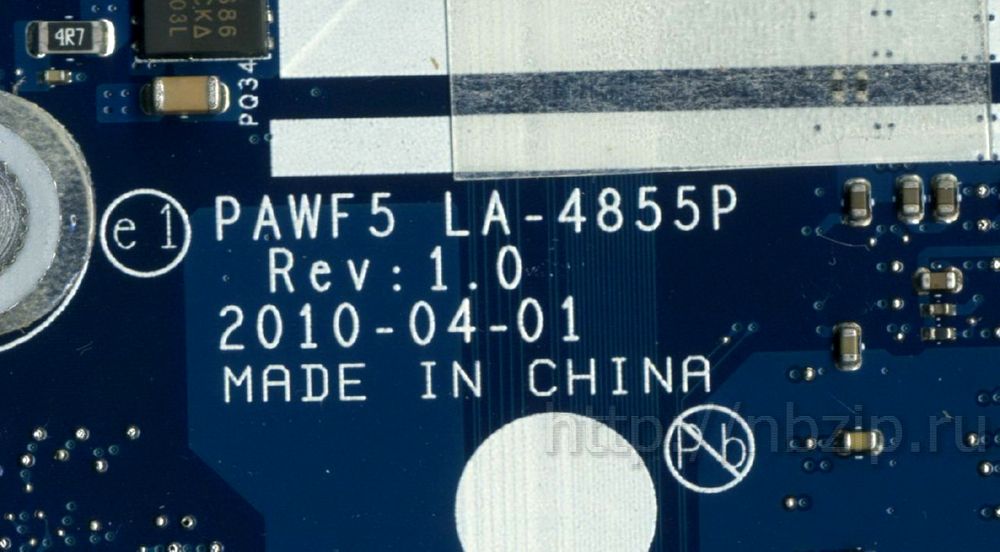
На фото выше плата Compal LA-4855P , ищем схему именно по этой маркировке. Новые платы Compal имеют несколько другую маркировку, например такую :
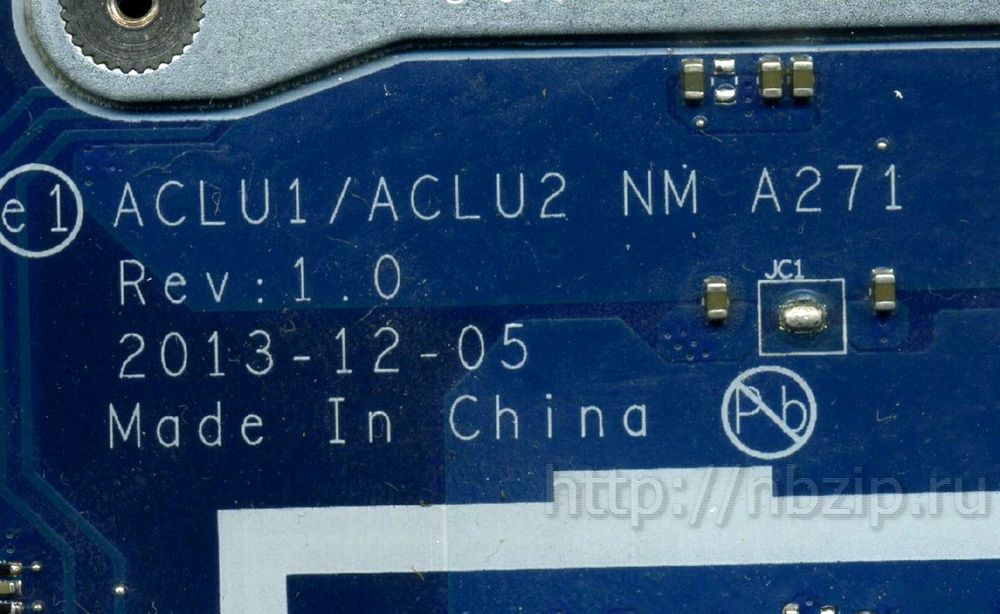
Маркировка этой платы NM-A271 или ACLU1.
Платы Quanta :
Quanta так же очень популярный производитель материнских плат для ноутбуков, маркируется как правило DA0ххххх пример на фото :

Плата DA0U93MB6D0 , или просто U96.
Платы Wistron :
Менее популярные чем Compal и Quanta , маркируются вот так :
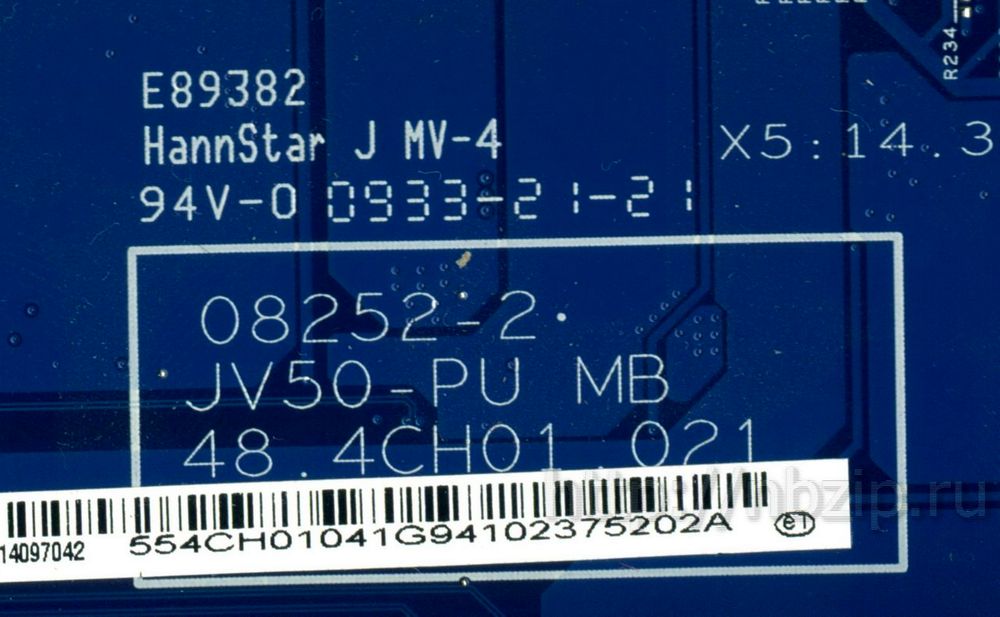
JV50-PU это и есть модель платы, ищем схему по этим буквам. Иногда платы называют осмысленными словами :
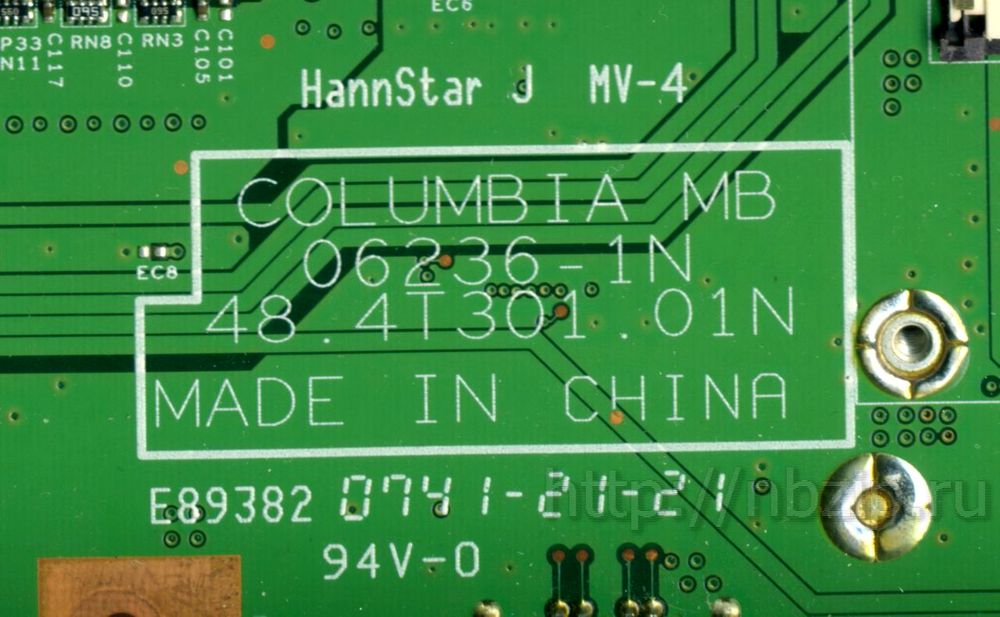
На фото выше плата ноутбука Wistron Columbia.
Не самый распространенный производитель но встречается, в основном в ноутбуках Toshiba и HP-Compaq , маркируется длинным цифро буквенным кодом, который не спутать с другими производителями плат:
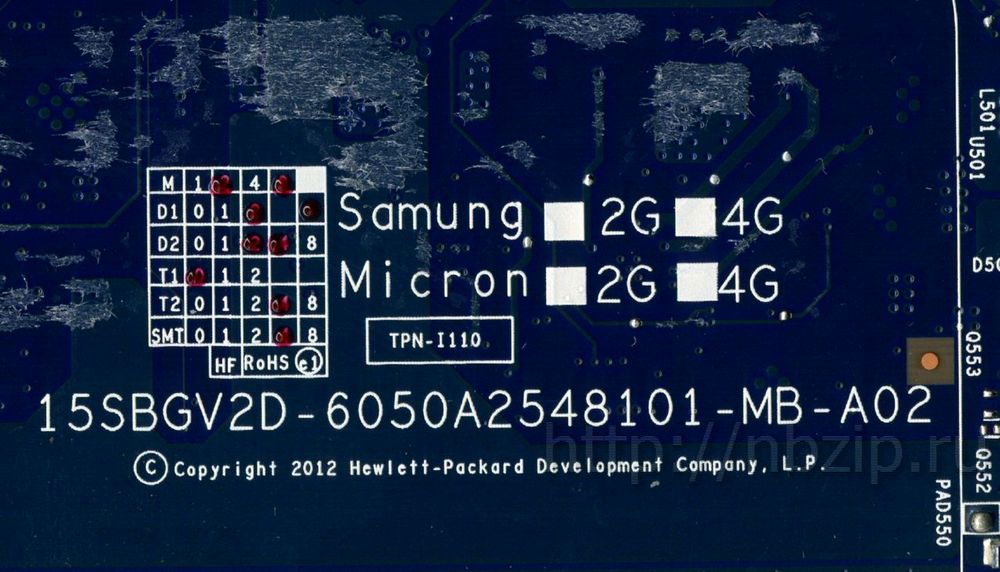
Это плата inventec 6050A2548101-MB-A02 . Трудно запоминать такой номер.
Платы Foxconn :
Достаточно именитый производитель, как вы уже знаете производит платы для Apple, в ноутбуках встречается часто в HP-Compaq и Toshiba, маркируется вот так :

Плата Foxconn OSAMU2_BT_HPC MV_MB_V1
Платы Pegatron :
В основном у нас известны в ноутбуках под брендом DNS. Маркируются так :

Плата ноутбука DNS 0801188, модель платы Pegatron C15B. Схемы на Pegatron - редкость.
Ну и напоследок довольно редкие в настоящее время производители плат но упомянуть их нужно :
Платы Clevo , часто используются в DNS, маркировка :

Платы MSI , MSI так же производит ноутбуки под своей маркой, маркировка :

Платы Uniwill - часто попадался в ноутбуках Fujitsu :

Платы Mitac - тоже производили ноутбуки под своей маркой. Редкость :

Все. Вроде никого не забыл из самых ходовых производителей плат для ноутбуков. Надеюсь теперь вы будете правильно искать схему для ноутбука. Самое главное запомнить, что HannStar это производитель текстолита а не платы :)
Требования при создании новой темы в разделе по ремонту ноутбуков:
- пользуйтесь поиском перед тем как создавать новую ветку! Возможно проблема, аналогичная вашей, уже обсуждалась, искомая схема уже имеется на сайте.
- сообщайте полную маркировку модели, желательно с P/N.
Например, модель - Sony VAIO VGN-FZ31ZR, p/n - PCG-3A3P
Учтите, что в некоторых случаях производитель на видном месте пишет название семейства моделей аппаратов (например, HP Pavilion dv6000), а конкретную модель можно найти на шильдике снизу ноутбука (напр., tx1350er).
- приводите название платформы аппарата. Это по сути название мат. платы ноутбука.
Например, ноутбуки HP dv6000/dv9000 могут быть сделаны на разных мат. платах: Quanta AT6, AT7, AT8 и AT9. С другой стороны, одна и та же мат. плата может встречаться в ноутбуках разных производителей.
Hannstar 94v0 - НЕ ПЛАТФОРМА И НЕ НАЗВАНИЕ МАТ. ПЛАТЫ . Ценность для идентификации эта строчка имеет НУЛЕВУЮ, т.к. Hannstar - производитель текстолита. Можете прикинуть, сколько существует разных мат. плат произведенных HannStar'ом.
- если есть вопрос по номиналам элементов, то необходимо указывать их позиционные обозначения и полностью все надписи и маркировки. В случае, если позиционных обозначений на плате нет, то лучше всего сделать фотографию нужного места.
- при проблемах с БИОСом (нужен дамп для прошивки на программаторе, непонятный пост-код, требуется модификация и пр.)- крайне рекомендуется описать его платформу (award, phoenix, ami, insyde и пр.), версию и дать ссылку на образ или на обновление прошивки (можно с сайта производителя).
- вопросы по диагностике крайне желательно сопровождать информацией о проведенных измерениях. При этом лучше указывать не только ножку микросхему, на которой измерялся сигнал, но и также ее символьное обозначение (напр., "на ноге 128/RESET напряжение 3.3V").
- касательно терминологии: убедительная просьба- называть компоненты и микросхемы корректно, "по-научному", максимально избегая сленга. Например, микросхему Embedded Controller с ф-циями клавиатурного контроллера лучше называть не "мультик" (что исторически некорректно), а лучше EC или, на худой конец, KBC (помня о том, что эта м/сх имеет еще много других функций ). А микросхему SuperIO, MultiIO (которая заведует LPT, COM, IrDA и пр.) называть SIO, MIO.
- все вопросы типа- "а где найти схемы на такой-то аппарат" - в соотв. ветку, пож-та- зовется она "Запрос схем".
В разделе "Запрос схем" запрашиваются схемы, которых нет на форуме!
Попрошайничество и посты вида- "скиньте плиз на мыло- у меня мало постов.." и т.п. -будут молча удалятся, за повторы участник будет караться согласно общим правилам форума вплоть до бана !
- обращаясь с просьбой не забываем, что проблема у вас и вам никто ничем не обязан. Поэтому в Ваших же интересах предоставить максимум полезной информации.
Данный свод условий является дополнением к общим Правилам форума.
Определение платформы ноутбука.
На текущий момент времени ситуация на рынке ноутбуков такова, что полностью разрабатывать ноутбук крупным корпорациям невыгодно. Поэтому задачу разработки и реализации мат. платы они перекладывают на плечи третьих фирм, хотя некоторые разрабатывают сами. Если производителей ноутбуков достаточно много, то как раз фирм-разработчиков мат. плат мало. Вот некоторые из них (в порядке популярности):
Compal, Quanta, Wistron, FIC, Uniwill, ASUS, ECS, MSI, Clevo, Twinhead, LG и пр.
У каждой из этих фирм свой почерк. А учитывая, что их не так много, то процесс опознания становится процессом весьма занятным и не сверх-сложным. С другой стороны, это знание - чисто практическое. Поэтому опытному ремонтнику эта заметка и не понадобится. С другой стороны, хоть и у производителей есть определенные правила маркировок, но для наглядности материал обильно сдобрен примерами
Compal/LCFC
У ноутбуков на шасси Compal мат. плата бывает зеленого или синего цвета. Маркировка мат. платы Compal идет в виде LA-xxxx, LCFC - в виде NM-xxxx. Помимо такого обозначения, у Compal/LCFC есть цифро-буквенное название семейства мат. плат. Например PAV70, как нанесенное краской на саму мат. плату, так и обозначенное на наклейке.

Шесть способов узнать версию, сборку и разрядность Windows, которая установлена на вашем ПК.Этот вопрос очень часто задают многие пользователи по электронной почте и в комментариях, поэтому сегодня мы решили опубликовать руководство о том, как узнать информацию об установленной версии операционной системы «Windows» на любом компьютере.
Последнее время очень часто можно приобрести персональный компьютер или ноутбук с уже предустановленной операционной системой «Windows». Это удобно, так как система полностью настроена и проверена на отсутствие ошибок. Но можно приобрести компьютер и без установленной операционной системы. Тогда пользователю приходится дополнительно обращаться в специальную службу для установки операционной системы или пользоваться услугами своих друзей и знакомых. При этом большинство пользователей, использующих операционную систему «Windows», абсолютно не задумываются о ее параметрах и характеристиках. Но когда появляется необходимость установки дополнительного программного обеспечения или приложений, то возникает вопрос совместимости таких программ и операционной системы «Windows», установленной у пользователя. Вот тогда у пользователя появляются разные вопросы о характеристиках операционной системы, установленной на его компьютере или ноутбуке.
В этом руководстве мы постарались ответить на такие вопросы об операционной системе:
- Какая версия «Windows» установлена на вашем компьютере («Windows XP», «Vista», «Windows 7» и т.д.)?
- Какой вариант версии «Windows» установлен на вашем компьютере (домашняя, профессиональная и т.д.)?
- Какой тип операционной системы «Windows» установлен на вашем компьютере: 32-разрядная (x86) или 64-разрядная (x64)?
- Какой пакет сервисных обновлений установлен в вашей системе «Windows» (SP1, SP2, SP3 и т.д.)?
- Какая версия сборки «Windows 10» установлена на вашем компьютере?
- Какая версия обновлений «Windows 10» установлена на вашем компьютере (версии обновлений 1511, 1607, 1703 и т.д.)?
Существует много способов получить ответы на эти вопросы об операционной системе «Windows», установленной на вашем компьютере. Мы покажем разные методы, подходящие для различных операционных систем «Windows», вы сможете опробовать их все и выбрать наиболее подходящие для вас.
Способ 1: Использование команды «winver»
Этот метод очень простой и позволяют быстро узнать информацию об установленной версии операционной системы «Windows» с помощью простой команды «winver». Это универсальный метод, и он подходит для любой версии «Windows».
Нажмите вместе сочетание клавиш «Windows + R», чтобы открыть диалоговое окно «Выполнить». В поле командной строки введите «winver» и нажмите кнопку «ОК» или клавишу «Enter» на клавиатуре для выполнения команды.

Команда запустит диалоговое окно «Windows: сведения».

Способ 2: Использование окна «Свойства»
Во всех версиях «Windows» по умолчанию включен стандартный набор приложений, в котором обязательно присутствует приложение «Система». Оно содержит большой массив полезной и подробной информации о версии установленной операционной системы «Windows», и ее всегда можно легко просмотреть.
Вы можете открыть окно «Система» разными способами, но мы покажем только два из них.
Способ 1: В левом нижнем углу экрана на «Панели задач» нажмите кнопку «Пуск» и откройте главное меню. Опустите бегунок установленных программ и приложений вниз к разделу «Служебные – Windows» и выберите раздел «Панель управления».

В окне «Все элементы панели управления» выберите раздел «Система».

Способ 2: Найдите на рабочем столе вашего компьютера или ноутбука значок «Этот компьютер» (значок «Компьютер» или «Мой компьютер» для более ранних версий «Windows»), щелкните на нем правой кнопкой мыши и выберите во всплывающем меню раздел «Свойства».

В окне «Система» отражена вся основная информация. Вы сможете увидеть, какая версия «Windows» («XP», «Vista», «7», «8 / 8.1» или «10») установлена на вашем компьютере, а также определить выпуск операционной системы «Windows» («Home», «Professional», «Home Basic», «Home Premium» и т.д.), проверить, установлен ли пакет обновления или нет.
В пункте «Тип системы» вы сможете определить разрядность операционной системы «Windows» (32-разрядная (x86) или 64-разрядная (x64)), установленной у вас на компьютере.

Так же в перечень основных параметров компьютера, указанных в окне «Система», входит информация о процессоре, установленной памяти (ОЗУ), имени компьютера, идентификаторе продукта и т.д. Здесь вы легко сможете найти всю необходимую информацию о вашей операционной системе «Windows».
Полную версию статьи со всеми дополнительными видео уроками читайте в нашем блоге.

manchester, на системнике соответствующая наклейка должна быть

Razoom, моему системнику знаешь скоко лет? там все наклейки уже дааавно стёрлись


А чем они отличаются? Что дает 86 и 64 платформа?! О_о

manchester, Как проверить 64битная ось или 32битная ось, ( следующие действия работают только для Windows XP и Windows Vista, : нажимаешь Start -> Run -> и вводишь msinfo32.exe потом ОК, должно открыться окно System Information и там в System Type будет написано какая у тебя ОС.
manchester, сорри, Пентиум D входит в список процессоров с х64 архитектурой. Обшибся я)
Добавлено спустя 42 секунды:
Conopi, Чем 64-битная версия винды отличается от 32-битной?
64-разрядная версия разработана для процессоров с технологиями EM64T (Pentium D, Core 2 Duo) и AMD64 (Opteron, Athlon 64) от фирм Intel и AMD соответственно. Основным достоинством системы является полноценная поддержка 4Гб RAM, а также быстрая работа с большими числами (Long Integer и Double Float). Таким образом, WinXP x64 очень эффективна при выполнении вычислений, использующих числа с плавающей запятой, необходимых в таких областях, как создание спецэффектов для кинофильмов и трёхмерной анимации или разработка технических и научных приложений. Соответственно, для реализации всего потенциала WinXP x64 потребуются 64-битные редакции программ

Мяу, Я так понимаю ты описал достоинства системы Fat32 и NTFS? у меня в Сведениях о системе написано "x86" возле названия процессора. Что это означает?!


manchester, если объяснять на пальцах, то числа 32 и 64бит означают максимально возможный объём оперативной памяти (байт), которую может "иметь" данный процессор Иметь в обоих смыслах. 2 в степени 32 и 2 в степени 64 - есть разница?

Необходимость узнать модель материнской платы возникает тогда, когда нужно установить какой-либо драйвер, обновить BIOS, выяснить совместимость устройств или продиагностировать поломку. Сегодня поговорим, как это сделать, если компьютер находится в рабочем и в неработоспособном состоянии (не включается).
Определяем модель материнки средствами Windows
Windows Management Instrumentation Command
Windows Management Instrumentation Command работает в командной строке (cmd). Для распознавания марки и модели материнской платы компьютера выполните в ней по очереди 2 инструкции:
wmic baseboard get manufacturer
wmic baseboard get product

Как видно на скриншоте, на компьютере установлена материнская плата Asus A88XM-Plus.
Этот пример получен на стационарном ПК. Однако при запуске на ноутбуках консоль может показать вместо матплаты модель самого мобильного компьютера или даже линейку моделей, как, например, на картинке ниже:

Впрочем, эту же информацию на данном устройстве отображают и другие утилиты. Дело в том, что на некоторых ноутбуках и нетбуках определить точную модель материнской платы программным способом невозможно. Такова их особенность, и с этим ничего не поделаешь.
Если вы тоже наблюдаете нечто подобное, для поиска драйверов, BIOS или информации об устройстве используйте наименование самого мобильного компьютера. Как его определить, читайте здесь.

Средство диагностики DirectX
Средство диагностики DirectX чаще приносит пользу владельцам мобильных аппаратов. Стационарные платформы оно распознает еще реже, чем предыдущий инструмент.

Определяем модель материнки с помощью сторонних программ
Самое важное обведено рамкой на скриншоте ниже.
![motherboard model cpu-z]()
HWiNFO32/64


HWiNFO32/64 выпускается в портабельных и установочных версиях для Windows (раздельно для 32- и 64-битных систем), а также для съемных загрузочных носителей, работающих на базе DOS.
AIDA64

AIDA64 тоже выпускается в установочных и портабельных версиях. Стоимость домашней лицензии (Extreme) для трех компьютеров составляет $39.95.
Как определить модель материнской платы неработающего компьютера

С ноутбуками дела обстоят сложнее. Наименование модели мобильного компьютера за редким исключением никак не увязано с моделью его материнской платы. Совпадения встречаются только у Asus, но тоже не всегда. Просто это один из немногих производителей, который сам выпускает и ноутбуки, и материнские платы к ним. У других компаний всё более запутано.
Ниже мы приводим опознавательные знаки наиболее распространенных мобильных платформ.
Платформы Asus имеют фирменный логотип, поэтому с опознаванием бренда сложностей быть не должно. Модель и ревизия, как правило, нанесены неподалеку от него. В данном примере это K53SD ревизии 5.1.
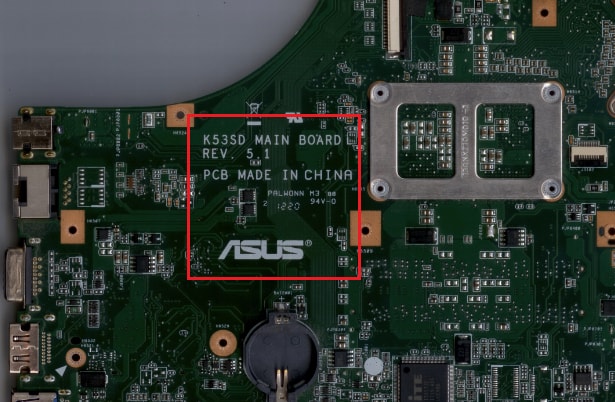
Кстати, материнские платы Asus встречаются не только в ноутбуках одноименной марки. Их используют производители Dell, Toshiba, Samsung, Packard Bell и прочие.
Compal
Inventec

Quanta

Читайте также:


